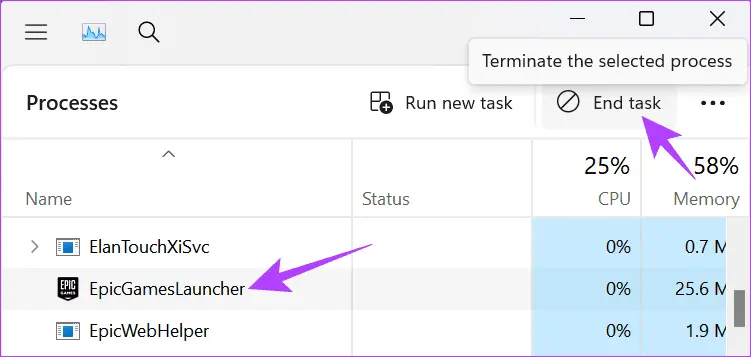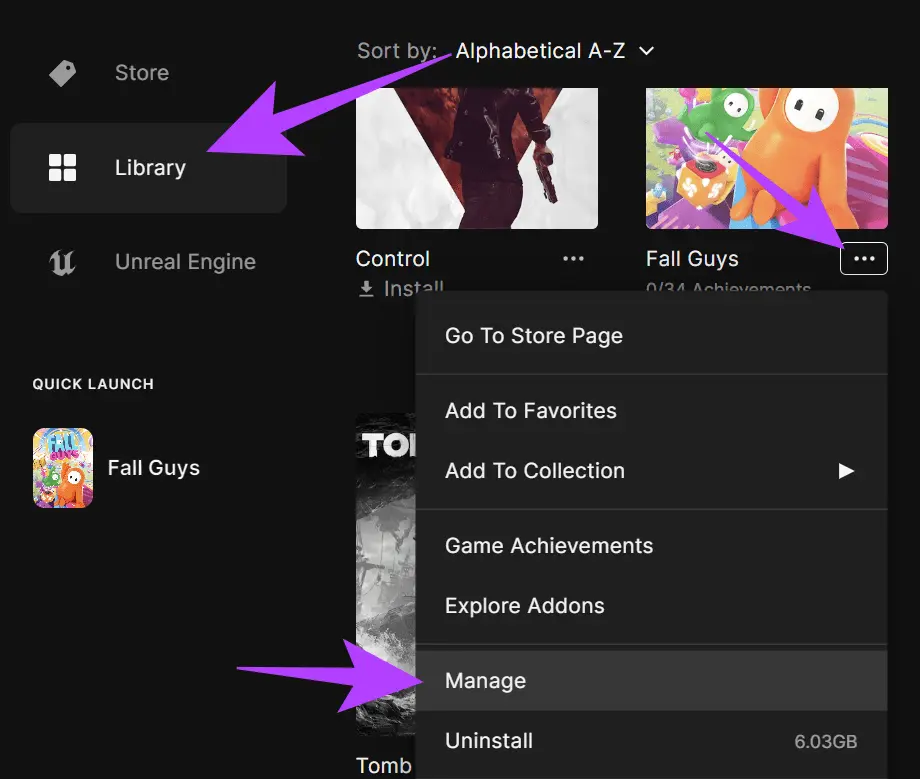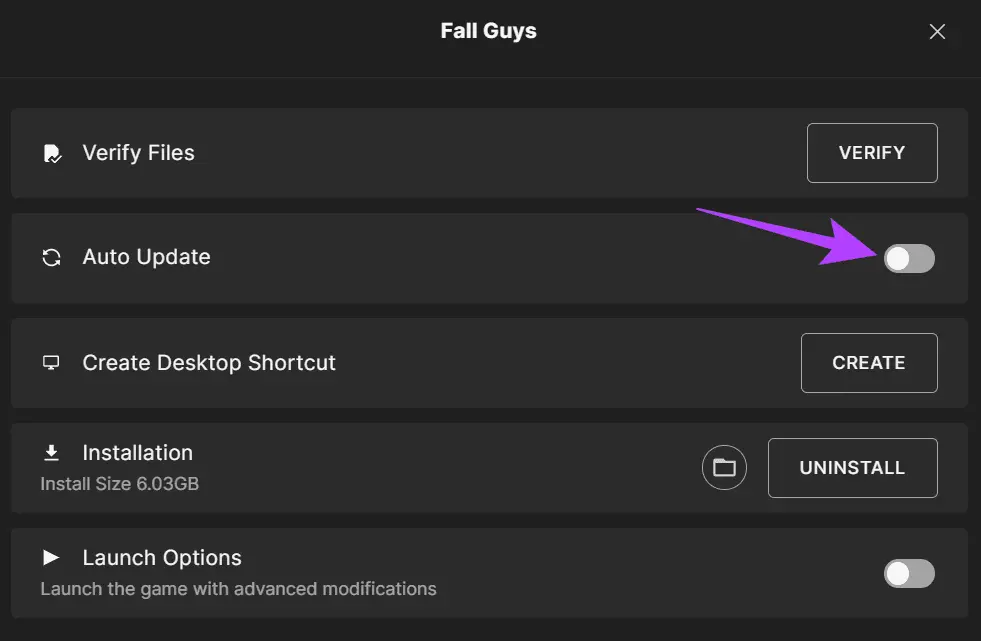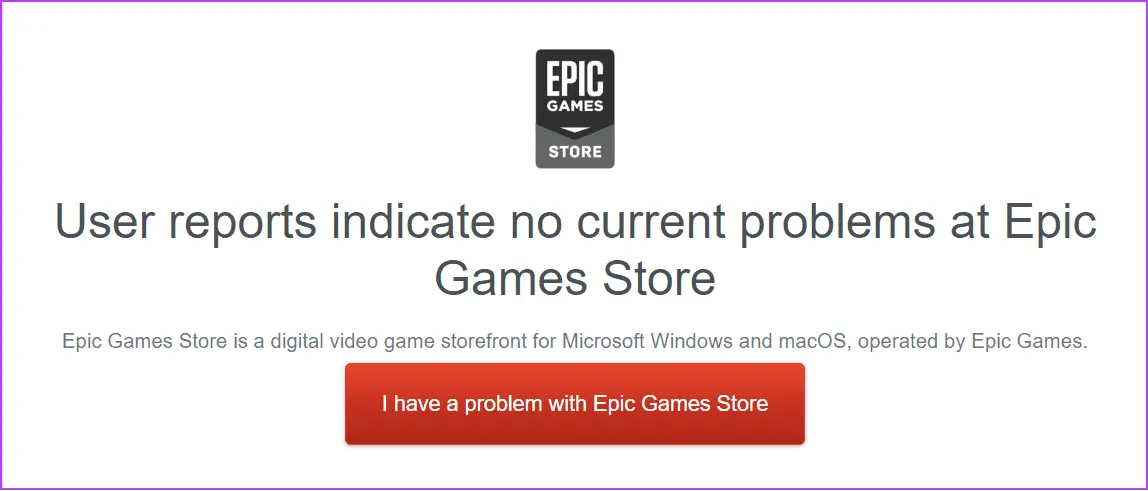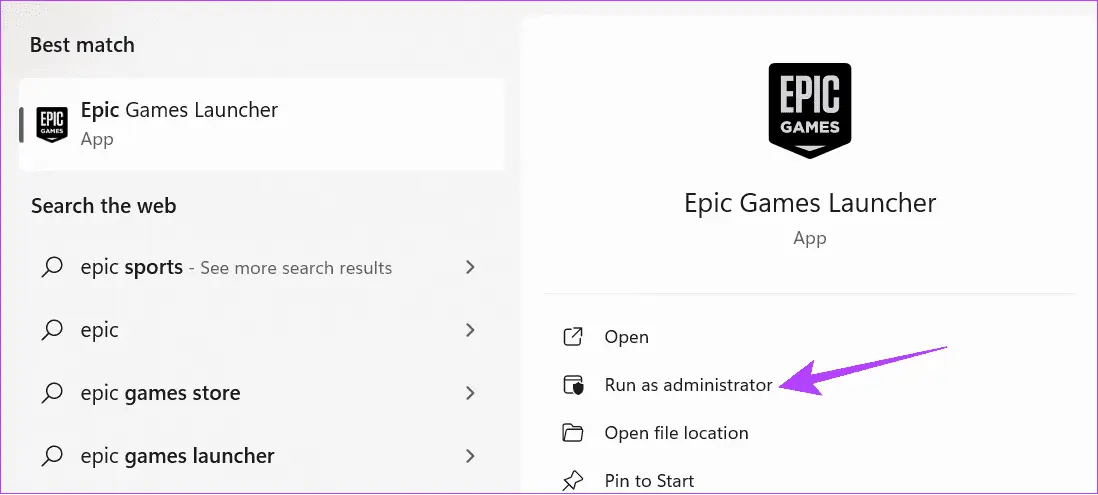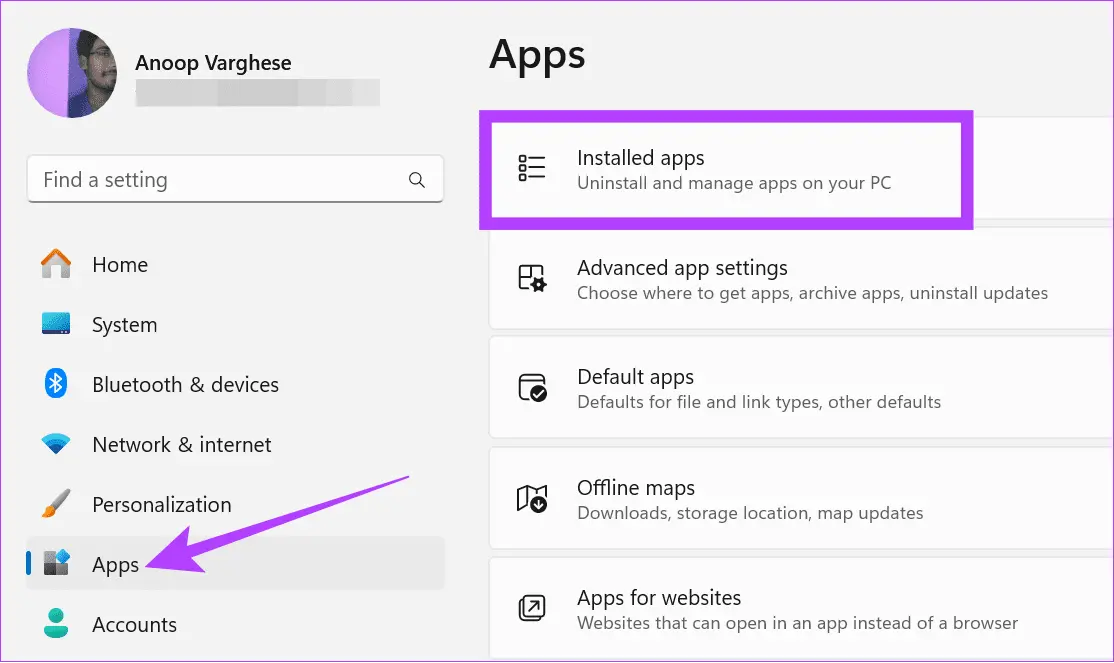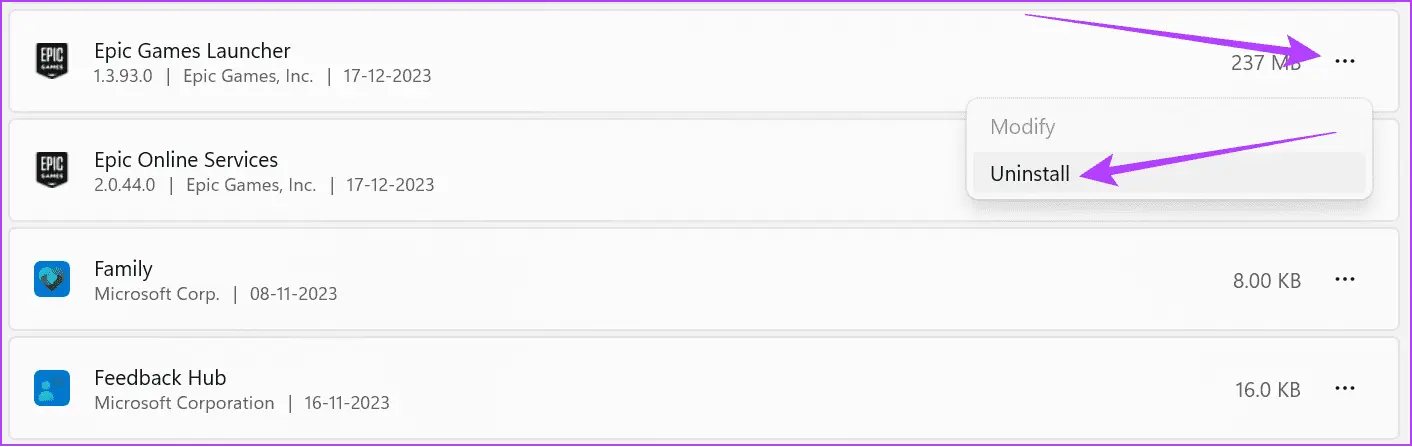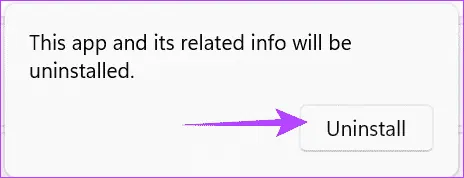بعضی از بازیهای مولتی پلیر آنلاین که محبوبیت فراوانی دارند، از طریق فروشگاه بازی Epic Games منتشر میشوند. به عنوان مثال برای دانلود Fortnite در ویندوز، گیمرها ابتدا لانچر بازیهای اپیک گیمز را دانلود و نصب میکنند. پس از دانلود Epic Games برای کامپیوتر و نصب بازی، ممکن است بازی از نوع آفلاین باشد و در نتیجه هیچ گاه نیازی به آپدیت کردن نداشته باشید. اما به طور معمول بروزرسانیهایی برای بازیهای آنلاین منتشر میشود که نصب کردن آن ضروری است. علاوه بر این گاهی اوقات برای حل کردن مشکلات عجیب و خاص، آپدیت کردن برنامه Epic Games Launcher ضروری میشود.
در این مقاله به آموزش رفع مشکل آپدیت اپیک گیمز برای کامپیوتر و همینطور شیوه دانلود خودکار آپدیت بازی از اپیک گیمز میپردازیم. با ما همراه شوید.
دانلود Epic Games برای کامپیوتر ساده است و پس از نصب کردن این برنامه و همینطور دانلود و نصب بازیها، هر زمان که بروزرسانی جدید منتشر شود، فرآیند آپدیت کردن به صورت خودکار صورت میگیرد. به عبارت دیگر هم برنامهی Epic Games Launcher بروزرسانی میشود و هم بازیهای دانلود شده به صورت خودکار بروزرسانی میشوند. ممکن است آپدیت چند بازی، حجیم باشد و این کار طول بکشد، لذا در مواقع انتشار بروزرسانی بازیها صبور باشید تا دانلود و نصب همهی آپدیتها تکمیل شود.
در نهایت اگر مشکلی در بروزرسانی خودکار پیش آمده، قبل از دانلود اپیک گیمز برای ویندوز 10 و سایر ویندوزها، روشهایی که برای رفع مشکل آپدیت وجود دارد را تست کنید.
وضعیت اینترنت را بررسی کنید
گاهی اوقات مشکل دانلود بازی از اپیک گیمز به قطع بودن اینترنت یا اختلالات اینترنت مربوط میشود. لذا توصیه میکنیم که دسترسی به اینترنت را با باز کردن سایت اپیک گیمز یا سایتهای دیگر بررسی کنید و اگر اختلالی وجود دارد، صبر کنید تا مشکلات اینترنت برطرف شود. گاهی مشکل اینترنت به یک شهر یا کشور محدود میشود و گاهی مشکل به سرورهای اپیک گیمز یا بازیهای آنلاین مربوط است.
توقف اجباری Epic Games Launcher در ویندوز و اجرای مجدد
ابتدا برنامهی اپیک گیمز را متوقف کنید و پردازش مربوط به آن را به صورت اجباری ببندید. برای این کار میتوانید از تاسک منیجر ویندوز استفاده کنید. به عبارت دیگر کلید میانبر Ctrl + Shift + Esc را فشار دهید تا پنجرهی تاسک منیجر باز شود. اگر حالت ساده ظاهر شده، روی More details کلیک کنید تا نمای پیشرفته باز شود.
در تب Processes تاسک منیجر روی برنامهی EpicGamesLauncher کلیک کنید و سپس روی دکمهی End task کلیک کنید.
پس از توقف اجباری این برنامه کمی صبر کنید و سپس آن را از نو اجرا کنید. اکنون بررسی کنید که آیا بروزرسانی اپیک گیمز و بازیها در جریان است یا خیر. پس از مدتی صبر کردن، ممکن است بروزرسانی تکمیل شود و نیازی به آپدیت کردن دستی نباشد.
آپدیت خودکار فورتنایت و بازی های اپیک گیمز برای کامپیوتر
پس از دانلود اپیک گیمز برای اندروید یا کامپیوتر و نصب کردن بازیهای موردنظر، بازیها در بخش کتابخانه یا Library اضافه میشود. بنابراین لانچر اپیک گیمز را اجرا کنید و روی این گزینه در ستون کناری کلیک کنید. سپس در سمت راست بازی موردنظر را پیدا کنید و روی منوی سهنقطهای روبروی آن کلیک کنید. اکنون گزینهی Manage یا مدیریت را انتخاب کنید.
برای توقف آپدیت خودکار بازی در اپیک گیمز، سوییچ روبروی Auto Update را غیرفعال کنید.
پس از این تغییر، سیستم را ریستارت کنید و پس از بالا آمدن مجدد ویندوز، برنامه اپیک گیمز را اجرا کرده و صفحه تنظیمات بازی موردنظر را باز کنید. این بار سوییچ گزینهی Auto Update را فعال کنید. اکنون صبر کنید تا بروزرسانیهای جدید دانلود و نصب شود.
آیا سرورهای اپیک گیمز آنلاین است؟
برای بررسی وضعیت سرورهای اپیک گیمز و بازیهای آنلاین، روشهای سادهای پیشبینی شده است. به عنوان مثال در مورد Epic Games میتوانید به وبسایت downdetector مراجعه کنید و نام اپیک گیمز را سرچ کنید و در نتایج روی Epic Games کلیک کنید. نموداری از گزارشات کاربران سراسر جهان در مورد قطع بودن و اختلال در دسترسی به سرورهای اپیک گیمز ظاهر میشود. اگر تعداد گزارشات قابل توجه است، صبر کنید و در ساعات آتی مجدداً وضعیت را بررسی کنید.
حداقل سیستم موردنیاز برای Epic Games Launcher
قبل از دانلود Epic Games Launcher یا دانلود هر بازی و برنامهی دیگری، سختافزار موردنیاز را بررسی کنید. به عنوان مثال در سال ۲۰۲۳ برای استفاده از لانچر اپیک گیمز داشتن ۲ گیگابایت رم ضروری است، در مورد کارت گرافیک نیز حداقل گرافیک موردنیاز، گرافیک مجتمع HD 4000 اینتل یا کارت گرافیک GeForce 7800 انویدیا و یا کارت گرافیک HD 4600 ایامدی است. پردازنده نیز بسیار مهم است، پردازندهی ۲ هستهای سری Core 2 Dou اینتل یا Athlon 2 ایامدی حداقل پردازندهی موردنیاز است.
طبعاً برای نصب بازیهای امروزی که گرافیک پیچیدهتری دارند، حداقل پردازنده و کارت گرافیک و رم، به مراتب بیشتر از چیزی است که برای نصب کردن لانچر اپیک گیمز نیاز دارید.
دانلود برنامه Epic Games و نصب و اجرا با دسترسی ادمین
در زمان نصب لانچر اپیک گیمز توصیه میکنیم که آن را حتماً با دسترسی ادمین نصب کنید. به عبارت دیگر روی فایل نصب برنامه راستکلیک کنید و Run as administrator را انتخاب کنید.
پس از نصب اپیک گیمز هم برای اجرا کردن از روش جستجو در منوی استارت و راستکلیک روی برنامه و انتخاب گزینهی اجرا با دسترسی ادمین استفاده کنید. البته در ویندوز ۱۱ در سمت راست منوی استارت نیز گزینهی مفید Run as administrator اضافه شده است.
دقت کنید که در صورت نمایش پیام UAC روی Yes کلیک کنید.
دانلود Epic Games Launcher و نصب مجدد
قبل از حذف کردن برنامهی اپیک گیمز، در صورت نیاز از بازیهای نصب شده بکاپ تهیه کنید تا فایل خاصی حذف نشود و نیازی به دانلود مجدد نباشد.
برای آپدیت کردن Epic Games Launcher به روش دستی، میتوانید برنامه را حذف کنید و سپس آخرین نسخه را دانلود کرده و از نو نصب کنید.
برای حذف نصب برنامهها در ویندوز ۱۱، روی آیکون منوی استارت راستکلیک کنید و گزینهی Installed apps را انتخاب کنید. در ویندوز ۱۰ نیز این گزینه با نام متفاوتی در ابتدای منوی راستکلیک روی آیکون ویندوز در تسکبار موجود است. روش دیگر باز کردن برنامه تنظیمات و کلیک روی Apps در ستون کناری است. در ادامه روی Installed apps در سمت راست کلیک کنید.
اکنون در لیست برنامههای نصب شده اپیک گیمز را پیدا کنید و روی منوی سهنقطه روبروی آن کلیک کنید و Uninstall را انتخاب کنید. دقت کنید که برنامهی مرتبط با اپیک گیمز که Epic Online Services نام دارد را هم با همین روش آناینستال کنید.
در ادامه پیام تأیید حذف اپ ظاهر میشود، روی Uninstall کلیک کنید.
پس از حذف برنامه اپیک گیمز، سیستم را ریستارت کنید و آخرین آپدیت برنامه را دانلود کرده و نصب کنید.
guidingtechاینتوتک